字符与段落面板
为了方便用户在图像中设置文字的字体、字号、颜色以及对齐方式等,在Photoshop CS3中提供了字符与段落面板,可以通过这两个面板来设置文字的属性与段落。在文字工具属性栏中也可以对文字内容进行简单的编辑,但如果要全面细致地对文字属性与段落进行设置,就必须使用字符与段落面板。
一、字符面板
字符面板用于设置字体的类型、大小、间距、颜色等属性。选择“窗口”→“字符”命令,即可打开字符面板,如图7.3.1所示。
图7.3.1 字符面板
在此面板中单击 下拉列表框,可从弹出的下拉列表中选择文字的字体。
下拉列表框,可从弹出的下拉列表中选择文字的字体。
在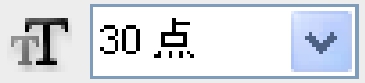 下拉列表中选择或输入数值,可设置字体大小。
下拉列表中选择或输入数值,可设置字体大小。
在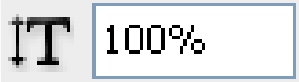 输入框中输入数值,可设置文字的垂直拉伸程度。一般默认为100%,表示不拉伸。
输入框中输入数值,可设置文字的垂直拉伸程度。一般默认为100%,表示不拉伸。
在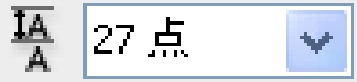 下拉列表框中选择或输入数值,可设置所选文字行与行之间的距离,如图7.3.2所示。
下拉列表框中选择或输入数值,可设置所选文字行与行之间的距离,如图7.3.2所示。
图7.3.2 改变文字行间距前后效果对比
在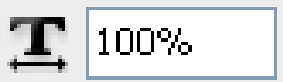 输入框中输入数值,可设置文字的水平拉伸程度。
输入框中输入数值,可设置文字的水平拉伸程度。
在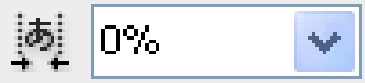 下拉列表中选择或输入数值,可设置所选文字的比例间距。
下拉列表中选择或输入数值,可设置所选文字的比例间距。
在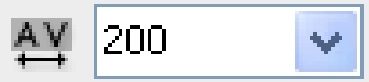 下拉列表中选择或输入数值,可设置所选文字之间的距离,如图7.3.3所示。
下拉列表中选择或输入数值,可设置所选文字之间的距离,如图7.3.3所示。
图7.3.3 改变文字之间距离前后效果对比
单击“颜色”右侧的颜色块,可从弹出的“选择文本颜色”对话框中设置文字的颜色。
在此面板中单击“仿粗体”按钮 ,可将当前的文字加粗;单击“仿斜体”按钮
,可将当前的文字加粗;单击“仿斜体”按钮 ,可将当前的文字倾斜;单击“全部大写字母”按钮
,可将当前的文字倾斜;单击“全部大写字母”按钮 ,可将输入的字母全部改变为大写;单击“小型大写字母”按钮
,可将输入的字母全部改变为大写;单击“小型大写字母”按钮 ,可使当前输入字母均变为小型大写字母;单击“上标”按钮
,可使当前输入字母均变为小型大写字母;单击“上标”按钮 ,可将所选文字设置为上标文字;单击“下标”按钮
,可将所选文字设置为上标文字;单击“下标”按钮 ,可将所选文字设置为下标文字;单击“下画线”按钮
,可将所选文字设置为下标文字;单击“下画线”按钮 ,可在选中的文字下方加下画线;单击“删除线”按钮
,可在选中的文字下方加下画线;单击“删除线”按钮 ,可在所选文字的中间添加一条删除线。
,可在所选文字的中间添加一条删除线。
在字符面板右上角单击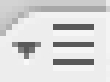 按钮,也可从弹出的菜单中选择相应的命令来设置文字。(www.daowen.com)
按钮,也可从弹出的菜单中选择相应的命令来设置文字。(www.daowen.com)
二、段落面板
选择“窗口”→“段落”命令,或直接在属性栏中单击 按钮,即可打开段落面板,在此面板中可设置文字的对齐方式及缩进量等属性,段落面板如图7.3.4所示。
按钮,即可打开段落面板,在此面板中可设置文字的对齐方式及缩进量等属性,段落面板如图7.3.4所示。
图7.3.4 段落面板
在图像中输入段落文字后,可在段落面板中单击“左对齐文本”按钮 、“居中文本”按钮
、“居中文本”按钮 或“右对齐文本”按钮
或“右对齐文本”按钮 ,来设置段落文字的对齐方式。
,来设置段落文字的对齐方式。
在图像中输入段落文字后,可在段落面板中单击“最后一行左边对齐”按钮 、“最后一行居中对齐”按钮
、“最后一行居中对齐”按钮 、“最后一行右边对齐”按钮
、“最后一行右边对齐”按钮 或“全部对齐”按钮
或“全部对齐”按钮 ,来设置段落文字最后一行的对齐方式,如图7.3.5所示。
,来设置段落文字最后一行的对齐方式,如图7.3.5所示。
图7.3.5 设置段落文字最后一行对齐方式
在段落面板中的左缩进输入框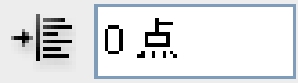 中输入数值,可设置段落文字在文本框中的左缩进量,如图7.3.6所示。
中输入数值,可设置段落文字在文本框中的左缩进量,如图7.3.6所示。
图7.3.6 设置段落文字的左缩进量
在右缩进输入框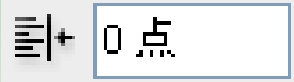 中输入数值,可设置段落文字在文本框中的右缩进量。
中输入数值,可设置段落文字在文本框中的右缩进量。
在首行缩进输入框 中输入数值,可设置段落文字在文本框中的首行缩进量。
中输入数值,可设置段落文字在文本框中的首行缩进量。
在段落前添加空格输入框 中输入数值,可设置每一段文字与前一段文字之间的距离大小。
中输入数值,可设置每一段文字与前一段文字之间的距离大小。
在段落后添加空格输入框 中输入数值,可设置每一段文字与后一段文字之间的距离大小,如图7.3.7所示。
中输入数值,可设置每一段文字与后一段文字之间的距离大小,如图7.3.7所示。
图7.3.7 设置段与段之间的距离
在段落面板中选中“连字”复选框,适用于英文段落,可在自动换行时自动连接分成两部分的单词,如7.3.8所示。
图7.3.8 自动连接单词
免责声明:以上内容源自网络,版权归原作者所有,如有侵犯您的原创版权请告知,我们将尽快删除相关内容。







